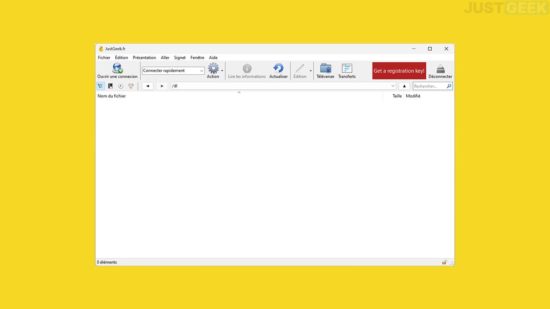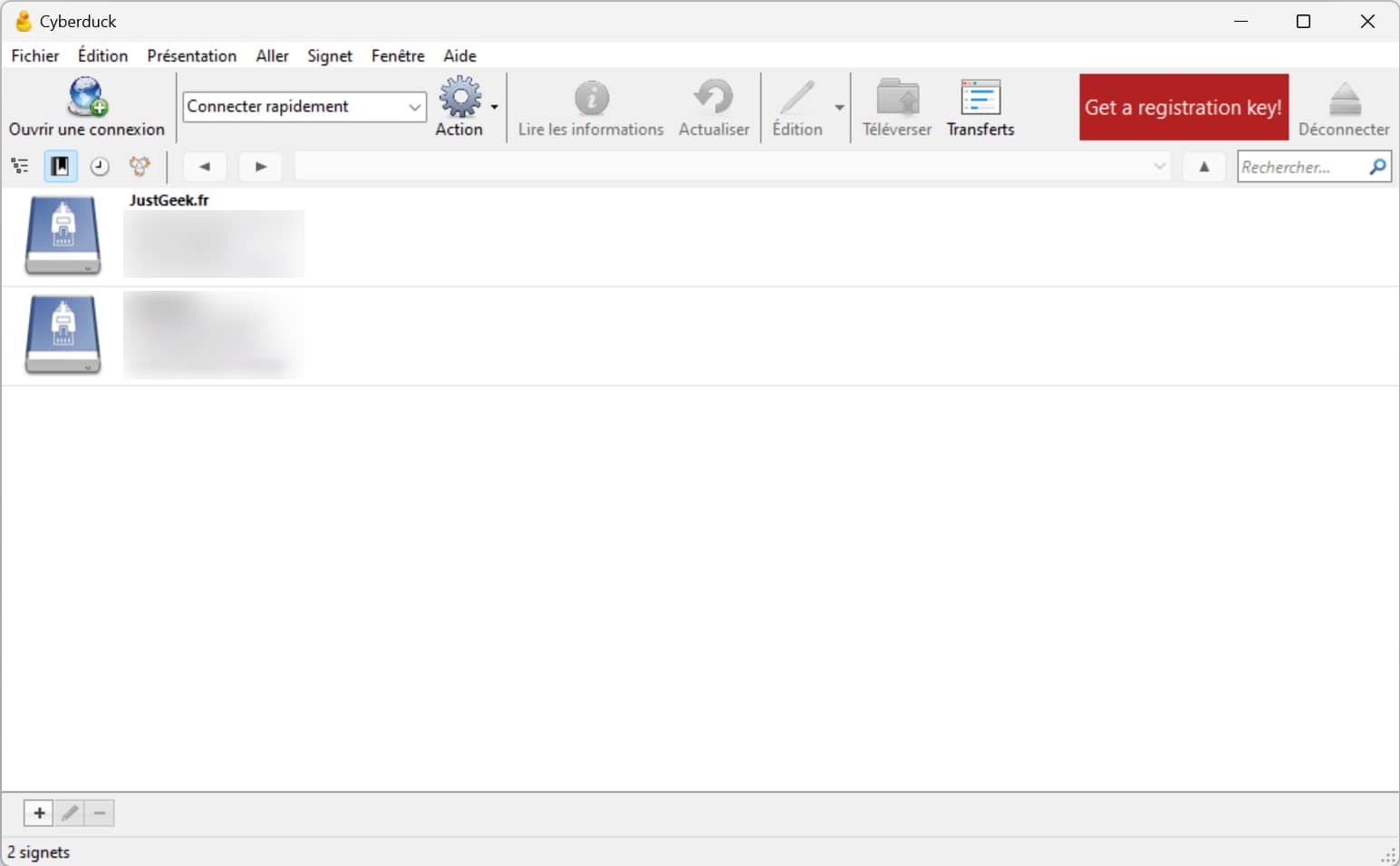Si vous êtes en quête d’un client FTP à la fois libre et gratuit, doté d’une interface conviviale et épurée, ne cherchez plus ! J’ai la solution idéale pour vous ! Son nom ? Cyberduck. Dans cet article, nous allons explorer ce client FTP open source pour Windows et Mac, ses fonctionnalités, ses avantages et comment l’utiliser.
Présentation de Cyberduck et ses principales fonctionnalités
Cyberduck se distingue comme un excellent choix pour gérer vos transferts de fichiers, en raison de son interface utilisateur intuitive qui le rend accessible aux utilisateurs de tous niveaux. Il est compatible avec Windows et macOS, permettant une utilisation multiplateforme aisée.
De plus, Cyberduck prend en charge une large gamme de protocoles, tels que FTP, SFTP, WebDAV, Amazon S3 et OpenStack Swift, offrant ainsi une prise en charge étendue pour divers types de transferts.
Parmi les fonctionnalités notables de Cyberduck, le transfert de fichiers simplifié entre votre ordinateur et un serveur est possible grâce à la fonction glisser-déposer. De plus, il offre la possibilité de sauvegarder vos connexions préférées sous forme de favoris pour un accès ultérieur rapide, ce qui s’avère particulièrement utile pour ceux qui collaborent régulièrement avec plusieurs serveurs.
Cyberduck intègre également un éditeur, permettant aux utilisateurs de modifier directement leurs fichiers sur le serveur sans passer par le processus de téléchargement, modification et téléversement à nouveau du fichier. Cela permet non seulement de gagner du temps, mais également d’améliorer l’efficacité.
Enfin, la synchronisation des dossiers est une autre caractéristique essentielle de Cyberduck. Cette fonctionnalité facilite la synchronisation des dossiers entre l’ordinateur local et le serveur, assurant ainsi que les fichiers restent constamment à jour.
Installation et configuration de Cyberduck
L’installation et la configuration de ce client FTP sont simples et directes. Pour installer Cyberduck sur Windows, rendez-vous sur le site officiel (https://cyberduck.io) et téléchargez la version Windows. Exécutez ensuite le fichier d’installation et suivez les instructions. Pour les utilisateurs de Mac, téléchargez la version Mac depuis le site officiel, puis ouvrez le fichier DMG téléchargé et faites glisser l’icône de l’appli dans le dossier « Applications ».
Configuration du client FTP
- Ouvrez Cyberduck et cliquez sur le bouton « Nouvelle connexion » (représenté par un « + » dans la barre d’outils).
- Sélectionnez le protocole de votre choix (FTP, SFTP, etc.).
- Entrez les informations requises pour la connexion, telles que l’adresse du serveur, le nom d’utilisateur et le mot de passe.
- Cliquez sur « Se connecter » pour établir la connexion avec le serveur.
Cyberduck face à la concurrence
Cyberduck se démarque de la concurrence grâce à sa simplicité d’utilisation, sa prise en charge de nombreux protocoles et sa compatibilité multiplateforme. Cependant, il existe d’autres clients FTP populaires, tels que FileZilla et WinSCP, qui offrent également des fonctionnalités robustes. Le choix du client FTP dépendra des préférences personnelles et des besoins spécifiques de l’utilisateur.
Conclusion
Cyberduck est un excellent choix pour ceux qui recherchent un client FTP open source facile à utiliser et compatible avec Windows et Mac. Avec ses nombreuses fonctionnalités et sa prise en charge étendue des protocoles, Cyberduck facilite la gestion des transferts de fichiers pour les utilisateurs de tous niveaux. N’hésitez pas à l’essayer pour voir si cet outil convient à vos besoins.